иПхоне или иПад се не повезују са Ви-Фи-у, Интернет не ради

- 2836
- 195
- Doug Smitham
иПхоне или иПад се не повезују са Ви-Фи-у, Интернет не ради
У оквиру овог чланка желим да размотрим решења различитих проблема који се могу сусрести у процесу повезивања иПхоне-а или иПада на Ви-Фи мрежу Ви-Фи. Ретко не испуњавам питања у коментарима: "Шта да радим ако се иПхоне не повезује на Ви-Фи", "Зашто се иПад не повезује на кућну мрежу" или "зашто Интернет не ради након повезивања Ви-Фи мрежа ". Данас ћу покушати да одговорим детаљно и друга питања.
Користим иПхоне још нешто више од годину дана, имам више од 3 године, а никада нисам имао проблема са повезивањем на бежичне мреже. Тачно, не повезујем се често на нове мреже. Углавном су моји уређаји увек повезани са кућном Ви-Фи мрежом или користим мобилни интернет. Догодило се да Интернет једноставно није успео, али био је на свим уређајима, а проблем је био у рутеру или добављачу.

У градовима је сада само пуно Ви-Фи мрежа. У продавницама, кафићима, клубовима, хотелима, метрома или једноставно отворене бежичне мреже на улицама града. И најчешће се иПхоне не повезује на ове мреже. Иако, није ретко да постоје проблеми са прикључком и до кућних рутера. Такође сам често приметио извештаје да се иПхоне не жели повезати са бежичним мрежама у подземној железници. Издаје поруку, кажу "несигурна веза". Такође ћемо покушати да то схватимо са овим.
Може доћи у корист: Ви-Фи у ИОС-у 11: Укључује се, не искључује се, а други проблеми се не повезујуМислим да је ово упутство погодно за све моделе телефона (иПхоне 7, иПхоне 6, 5, 5с итд. Д.) и Аппле таблете. Такође нема посебне разлике који рутер имате: Микротик, ТП-ЛИНК, Д-ЛИНК, АСУС итд. Д. Тачно, према мојим запажањима, Аппле мобилни уређаји нису баш пријатељи са Микротик рутерима. Ако имате проблема приликом повезивања са туђим мрежом, онда неће бити могуће променити подешавања рутера. И можда је потребно.
Решења ћемо размотрити следеће проблеме и грешке:
- Грешка на иПхонеу или иПад-у: "Није успело да се повеже на мрежу". Вероватно један од најпопуларнијих. Или када се дуго (стално) постоји веза. Икона у близини имена мреже се врти.

- Када се повежете са Ви-Фи-ом, појављује се порука "Неважећа лозинка".
- Не постоји веза са Ви-Фи и грешкама "несигурна мрежа" или "несигурна веза". Укључујући метро.
- Када је Ви-Фи прекидач неактиван. Не могу да укључим Ви-Фи на иПхоне-у.
- Постоји веза са бежичном мрежом, али Интернет не ради и натпис "Нема интернетске везе".
- Решење проблема када се иПхоне аутоматски не повезује на Ви-Фи мрежу.
- Проблем је када наш ИОС уређај не види, или нећемо размотрити све Ви-Фи мреже. Од ове теме већ сам написао детаљну упутство: Шта да радим ако иПхоне (иПад) не види Ви-Фи мрежу. Могу одмах да кажем да ако уређај не види једну мрежу, а нема случај, онда је то готово увек прекид хардвера који треба да се поправи у сервисном центру.
- Такође, многи се жале да се иПхоне не повезује на мрежу Ви-Фи лаптоп. Можете да се сретнете приликом дистрибуције Интернета са рачунара. Мислим да у овом случају случај није на телефону или таблету, већ у постављању приступне тачке на самом рачунару. Овде сам написао решавање овог проблема.
Најпре:
- Поново учитајте свој ИОС уређај. Истовремено притиском и држећи тастер "ХОМЕ" и дугме "Повер" ". Такође поново покрените рутер (искључите и укључите напајање) ако имате приступ рутеру. Покушајте да се повежете према упутствима: Како повезати иПад на Интернет путем Ви-Фи-ја. На иПхоне-у све је исто. Ако ова метода није помогла, онда ћемо даље тражити решење.
- Сазнајте у чему је проблем. Да бисте то учинили, покушајте да повежете други уређај на своју (или страну) мрежу. Можете их неколико. Погледајте да ли интернет ради за њих. Ако други уређаји такође имају проблема са везом или приступ интернету, тада је проблем са стране рутера или Интернет провајдера. Разговараћу о неким подешавањима усмјеривача у наставку у чланку. Такође покушајте да повежете свој иПхоне у другу мрежу. Ако се не повезује на ниједну Ви-Фи мрежу, а затим ресетујте мрежне поставке (више о томе у члану).
Покушавамо да заборавимо мрежу на иПхоне / иПад и поново се повежемо са Ви-Фи-ом
Функција "Заборављајући ову мрежу" не ретко не помаже у решавању различитих проблема са везом. Посебно је ова метода релевантна када се уређај не повезује након промене поставки рутера. На пример, након промене лозинке Ви-Фи мреже. И појављује се грешка "није успела да се повеже на мрежу" или постоји стална веза.
Само идите на Ви-Фи поставке и кликните на проблематичну мрежу. Затим кликните на "Заборави ову мрежу" и потврдите радњу притиском на дугме "заборави".
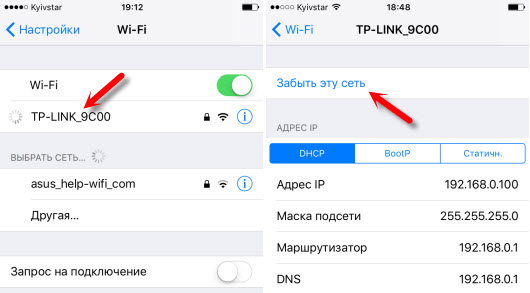
Након тога, покушајте поново да се повежете, што указује на лозинку.
Потпуно ресетовање мрежних поставки на ИОС уређају
Друго решење које у потпуности уклања све мрежне поставке на иПхоне-у и омогућава вам да се ослободите многих кварова везаних за интернетску везу и враћате Ви-Фи посао.
У подешавањима отворимо одељак "Басиц" - "ресетовање" и кликните на "Ресетујте мрежне поставке". Затим потврдимо ресетовање.
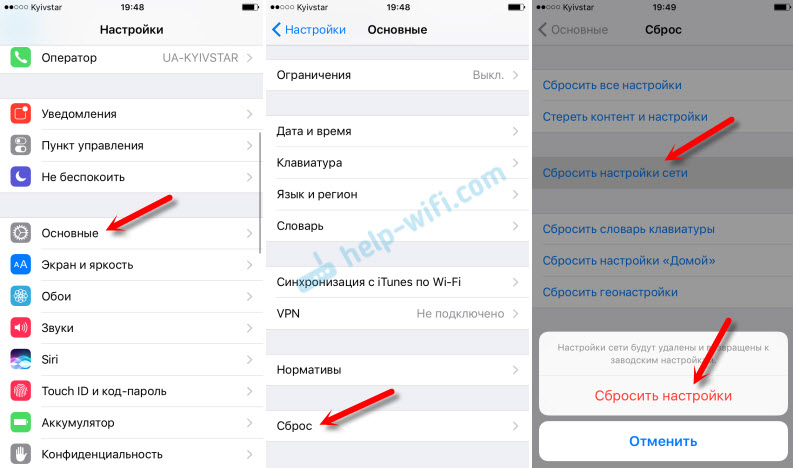
Након тога можете покушати да повежете иПад, иПхоне на Ви-Фи мрежу. Ако проблем остане, и не жели да се повезује, а највјероватније је ствар у подешавањима рутера (надам се да сте већ поново покренули).
Шта могу да покушам да се променим у подешавањима рутера?
У подешавањима вашег рутера можете покушати да промените следеће параметре: регион, режим рада, каналу, ширину канала, ширине шифрирања.
Да бисте то учинили, морате да идете на поставке рутера. Скоро сви ови параметри могу се мењати у одељку Ви-Фи поставки. Показаћу се на примеру рутера ТП-ЛИНК.
Аппел препоручује постављање следећих параметара:
- Регија: Ставите нашу регију. У неким случајевима, уградња америчке регије помаже.
- Режим: за мрежу на фреквенцији 2,4 ГХз -802.11б / г / н (мешовито). За фреквенцију од 5 ГХз -802.11а / н.
- Канал: Аутоматски. Као експеримент, можете да ставите статички канал. Али не више 11.
- Ширина канала: Аутомобил или 20 МХз.

Врста аутентификације ВПА / ВПА2-Лична и АЕС енкрипција.

Након промене параметара, не заборавите да их сачувате и поново покренете рутер.
Ако се иПхоне не повезује на Ви-Фи рутер и пише да је "погрешна лозинка"
Ево још једна популарна грешка:
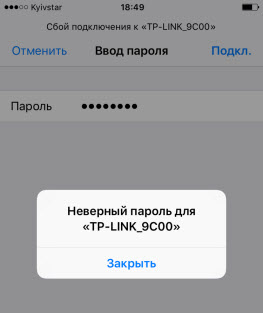
У овом случају, саветујем вам да прво проверите лозинку. Пошто највероватније заиста указујете на погрешну лозинку. Имајте на уму да је лозинка осетљива на регистар (велико слово и мала су различита слова). Можете да видите лозинку на другом уређају или у подешавањима рутера. О томе сам у чланку написао: Како да откријем моју лозинку са Ви-Фи-ја или шта да радим ако сте заборавили лозинку.
Ако сте сигурни да је све тачно уношење исправно, али иПхоне уписује тачно да је лозинка погрешна, а затим можете покушати да инсталирате другу лозинку у подешавањима рутера. Ставите мало једноставног од 8 цифара. Подешавања безбедности: ВПА2 (АЕС).
Упозорење: "Несигурна мрежа"
Ово је само упозорење које се на вашем иПхоне можете видети када се повежете на незаштићену Ви-Фи мрежу. Притиском на самом мрежи појављују се безбедносне препоруке. Овај чип се појавио у ИОС 10. У новим верзијама ИОС-а постоји упозорење слаба заштита.
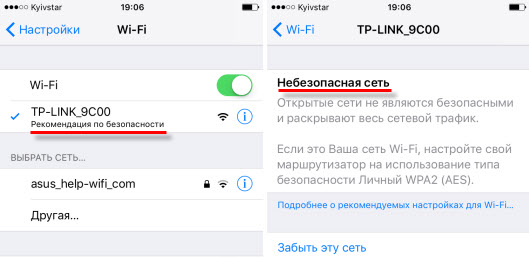
Ако је ово ваша кућна мрежа, наравно, поставите лозинку на њему. Ако мрежа није ваша, онда можете само да користите везу. Али запамтите, ово није у потпуности безбедно.
"Нема интернетске везе" на иПхонеу и иПаду
У случају када је мобилни уређај успешно повезан са мрежом, али локације у претраживачу се не отварају и програми не могу приступити Интернету, разлог је највероватније са стране приступне тачке. Такође близу имена мреже може доћи до натписа "Нема везе са Интернетом".

Проверите да ли Интернет ради на другом уређају који је повезан кроз исти рутер. Ако не, онда погледајте чланак: Зашто Интернет не ради преко Ви-Фи-ја и кабла кроз рутер. Ако је све у реду на другим уређајима, проблем са Ви-Фи-ом је само на иПхонеу, а затим је прво поново покренули. Ако то не помогне, а затим ресетујте мрежне поставке (написао је о томе изнад).
Ажурирање: Можете да покушате да прописете статичке ДНС сервере у ИОС подешавањима.
Избришемо ВПН конфигурацију на иПхоне-у
Ажурирање: Ако на свом телефону или таблету имате ВПН (можда кроз апликацију), тада је ВПН профил креиран у подешавањима може проузроковати много различитих проблема са Интернет везом. Икона Ви-Фи-а можда се неће појавити након повезивања. Интернет може да ради само преко мобилне мреже, али не и путем Ви-Фи-ја. Догађа се да нема приступа Интернету само у неким апликацијама. На пример у Вибер-у, ВхатсАпп, ФацеТиме. И у сафарију Интернет радови и сајтови се отварају.
Морате да пређете у подешавања и уклоните ВПН профил. Иди у одељак Основни - Впн. Изаберите профил (притиском на (И)) и избришите га.
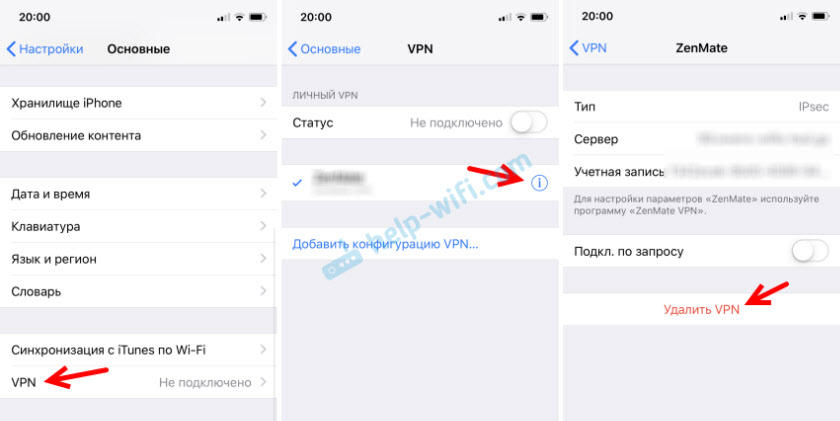
Избришите све профиле који су тамо.
Решавање других проблема са Ви-Фи-ом
Укратко размотримо још два случаја:
- Ви-Фи се не укључује. Неактивни прекидач. Аппле веб локација се саветује да ресетује мрежне поставке. Како то учинити, детаљно сам написао горе у чланку. Ако је ресетовање није помогло, онда можете покушати да направите потпуно ресетовање поставки уређаја. Али највероватније морате да се обратите сервисном центру. Пошто ово указује на поделу саме Ви-Фи модула у телефону, или таблета.
- Зашто се иПхоне аутоматски не повезује на Ви-Фи? Највероватније, ово је нека врста пропусте. Пошто се телефон увек покушава аутоматски повезати са добром бежичном мрежом, на које је већ повезано. Могу вам само саветовати да заборавите потребну мрежу у подешавању (за више детаља, како то учинити, написао сам горе) и поново ће се повезати са мрежом.
Хтео сам да кажем неколико речи на јавним и вањским бежичним мрежама. Када не успемо да повежемо свој иПхоне или иПад на такву Ви-Фи мрежу, морате да схватите да се неку врсту браве (на пример, везивање Мац-ом) може конфигурирати тамо или је ваш уређај тамо једноставно блокиран. Пошто немамо приступ приступним тачкама приступа, све што се може учинити је да се на нашем уређају испустите мрежне поставке.
Покушао сам да размотрим све најпопуларније и честе случајеве са којима се суочавају Аппле мобилни уређаји. Ако имате било који други проблем, или знате друге, радна решења, а затим о томе напишите у коментарима. Најлепше жеље!
- « Како погледати лозинку на Ви-Фи Хуавеи Роутер-у (ако сте заборавили)?
- АСУС РОУТЕР рестаурација након неуспешног фирмвера или дд-вРТ-а »

